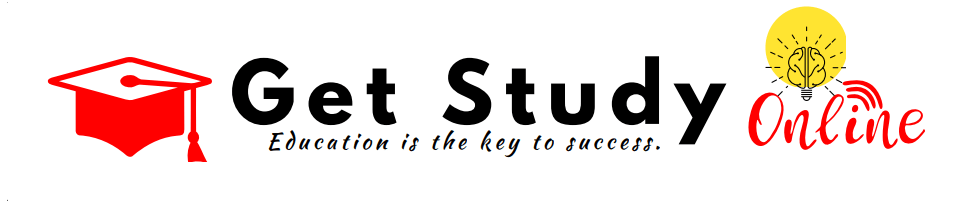Table of Contents
অ্যান্ড্রয়েড টিপস এন্ড ট্রিকস | অ্যান্ড্রয়েড এর কিছু গুরুত্বপূর্ণ টিপস – Android Tips and Tricks
বর্তমানে বিশ্বের অধিকাংশ মানুষ মোবাইল ফোন ব্যবহার করে। প্রায় 80% মানুষ স্মার্টফোন ব্যবহার করে। আর মজার ব্যাপার হল এই মানুষদের বেশিরভাগই অ্যান্ড্রয়েড মোবাইল ব্যবহার করেন।
অ্যান্ড্রয়েড মোবাইল সবার কাছে খুবই জনপ্রিয়। তাই আজকের পোস্টে আমি আপনাদের সাথে শেয়ার করব সেরা এবং খুবই প্রয়োজনীয় কিছু Android টিপস এবং ট্রিকস। আমি আশা করি আপনি এই অ্যান্ড্রয়েড টিপস এবং ট্রিকস পছন্দ করবেন। তাই ধৈর্যের সাথে সম্পূর্ণ নিবন্ধটি পড়ুন।

অ্যান্ড্রয়েড কে আবিষ্কার করেন ?
অ্যান্ড্রয়েড ইনকর্পোরেট প্রতিষ্ঠা হয়েছিল ২০০৩ সালের অক্টোবরে পালো আল্টো, ক্যালিফোর্নিয়ায়, প্রতিষ্ঠাতা অ্যান্ডি রুবিন (ডেন্জারের সহ-প্রতিষ্ঠাতা), রিচ মাইনার (ওয়াইল্ডফায়ার কমউনিকেশনস, ইনকর্পোরেটেডের সহ প্রতিষ্ঠাতা), নিক সিয়ারস (টি-মোবাইলের সাবেক ভাইস প্রেসিডেন্ট)এবং ক্রিস হোয়াইট (ওয়েবটিভি’র ডিজাইন এবং ইন্টারফেস প্রধান)। (সুত্র : উইকিপিডিয়া)
অ্যান্ড্রয়েড ফোন কত সালে চালু হয়?
এটি প্রথম এন্ড্রয়েড ভার্সন যা ২০০৮ সালের ২৩ তারিখ গুগল দ্বারা এইচটিসি এর এইচটিসি ড্রিম ডিভাইসে মুক্তি পায় । অ্যান্ড্রয়েড (ইংরেজি: Android) বা এন্ড্রয়েড একটি ওপেন সোর্স মোবাইল অপারেটিং সিস্টেম যেটি পরিবর্তিত লিনাক্স কার্নেলের উপর ভিত্তি করে তৈরি করা হয়েছে। বর্তমানে গুগল এটির উন্নয়ন করছে। গুগল এলএলসি প্রাথমিক ডেভেলপারদের (অ্যান্ড্রয়েড ইনকর্পোরেট) কাছ থেকে অ্যান্ড্রয়েড কিনে নেয় ২০০৫ সালে। (সুত্র : উইকিপিডিয়া)
অ্যান্ড্রয়েড এর অর্থ কি?
এ্যান্ড্রয়েড শব্দের মোটামুটি অর্থ মানবপ্রতিম যন্ত্র। লাতিন andro- শব্দের অর্থ পুরুষ। আর ইংরেজী -oid সাফিক্স বা অনুসর্গের অর্থ প্রতিম। তবে এ্যান্ড্রো- শব্দটি অনেক ক্ষেত্রেই শুধু পুরুষ নয়, বরং লিঙ্গনির্বিশেষে মানুষ বোঝাতে ব্যবহৃত হয়। (সুত্র : Quora)
বিশ্বের প্রথম অ্যান্ড্রয়েড ফোন কোনটি?
T-Mobile G1 (কিছু অঞ্চলে HTC ড্রিমও বলা হয়) অক্টোবর ২০০৮-এ প্রকাশিত প্রথম অ্যান্ড্রয়েড ফোন। এই ফোনের মাধ্যমেই বিশ্বে অ্যান্ড্রয়েডের যাত্রা শুরু হয় ।

চলুন আমরা জেনে নিই অ্যান্ড্রয়েড এর কিছু টিপস
১. কিভাবে একাধিক চালু অ্যাপ্লিকেশন থেকে কাঙ্ক্ষিত অ্যাপটি বেছে নেবেন
অ্যান্ড্রয়েড ফোনে অন্যতম বড় সুবিধা হল আপনি একটি অ্যাপ চালিয়ে সেটিকে মিনিমাইজ করে রাখতে পারবেন। এর জন্য আপনাকে কেবল আপনার ফোনের Home icon (Home-16.png অ্যান্ড্রয়েড স্মার্টফোনের সকল টিপস ও ট্রিকস (মেগাটিউন)) টি টাচ করলেই হবে। কিন্তু সেটিতে আবার ফিরে যাওয়া বা ম্যাক্সিমাইজ কিন্তু আপনি এক ক্লিকে করতে পারবেন না। এর জন্য যা করতে হবে তা হল, আপনার ফোনের Recent Apps icon (Recent-Apps-16.png অ্যান্ড্রয়েড স্মার্টফোনের সকল টিপস ও ট্রিকস (মেগাটিউন)) টি টাচ করুন, দেখবেন যেসব অ্যাপ চালু আছে সেগুলোর লিস্ট আসবে। সেখান থেকে Slide down করে আপনার কাঙ্ক্ষিত অ্যাপ টি বেছে নিন।

২. কিভাবে একটি চালু অ্যাপ বন্ধ করবেন
অনেক সময় অ্যাপ ওপেন করে আর বন্ধ করা হয় না। এতে আপনার ফোনের চার্জ আর নেট কানেক্টেড থাকলে ফোনের ক্রেডিট দুটোই শেষ হয়ে যেতে পারে। তাই অ্যাপ চালু করে ব্যবহার শেষে আবার বন্ধ করে রাখাই শ্রেয়। এর জন্য আপনার ফোনের Settings এ যান, সেখান থেকে Apps অপশনটি সিলেক্ট করুন। তারপর দেখবেন অ্যাপের লিস্ট আসবে। যেটি বন্ধ করতে চান সেটি সিলেক্ট করুন। তারপর Force stop সিলেক্ট করে OK করুন।
৩. কিভাবে কোন ফাইল ওপেনের জন্য ডিফল্ট অ্যাপ সেট করবেন
উইন্ডোজ চালিত কম্পিউটারে আমরা কোন ফাইল ওপেনের জন্য একটি নির্দিস্ট সফটওয়্যার কে ডিফল্ট হসেবে ব্যবহার করি। আপনি চাইলে অ্যান্ড্রয়েড চালিত স্মার্টফোনে একই কাজ করতে পারেন। এইজন্য যখন কোন ফাইল ওপেন করতে যাবেন তখন ছবির মত একটি উইন্ডো আসবে। সেখানে নিচের “Use by default for this action” অপশনটিতে টিক চিহ্ন দিয়ে দিন, সেটি ডিফল্ট হিসেবে সেট হয়ে যাবে। যদি সেটিকে আর ডিফল্ট হিসেবে ব্যবহার করতে না চান তাহলে Settings এ যান, সেখান থেকে Apps অপশনটি সিলেক্ট করুন। তারপর দেখবেন অ্যাপের লিস্ট আসবে, সেখান থেকে অ্যাপটি সিলেক্ট করে Clear defaults এ ক্লিক করুন, ডিফল্ট মোড অফ হয়ে যাবে।
আরো পড়ুন :
মোবাইল হ্যাং করলে কি করব ? মোবাইল হ্যাং হওয়ার কারন ও সমাধান
৪. কিভাবে একটি অ্যাপ আনইন্সটল করবেন
অনেক সময় ফোনে না বুঝে অনেকেই কিছু অপ্রয়োজনীয় অ্যাপ ইন্সটল করে ফেলেন যেগুলো পরে আনইন্সটল করতে গিয়ে ব্যবহারকারীকে অনেক ঝামেলা পোহাতে হয়। তাই কোন অ্যাপ আনইন্সটল করতে চাইলে প্রথমে আপনার ফোনের সিস্টেম ট্রে থেকে All Apps icon (All-Apps.png অ্যান্ড্রয়েড স্মার্টফোনের সকল টিপস ও ট্রিকস (মেগাটিউন)) টি সিলেক্ট করুন। অ্যাপ গুলোর লিস্ট আসবে। সেখান থেকে যেটি আনইন্সটল করতে চান সেটি টাচ করে ধরে রাখুন, দেখবেন আনইন্সটলের অপশন আসবে। OK করে কনফার্ম করুন। এছাড়া সেটিংস থেকেও চাইলে অ্যাপ আনইন্সটল করতে পারেন।
অ্যান্ড্রয়েড এর কিছু গুরুত্বপূর্ণ টিপস পর্ব – ২
৫. কিভাবে হোম স্ক্রীন এ আইকন যোগ বা রিমুভ করবেন
অনেক সময় দ্রুত কাজ সারার জন্য হোম স্ক্রীনে কিছু অ্যাপের শর্টকাট রাখার দরকার হয়। এইজন্য আপনার ফোনের সিস্টেম ট্রে হতে All Apps icon (All-Apps.png অ্যান্ড্রয়েড স্মার্টফোনের সকল টিপস ও ট্রিকস (মেগাটিউন)) টি সিলেক্ট করুন। সবগুলো অ্যাপের লিস্ট আসলে পছন্দেরটি সিলেক্ট করে টাচ করে ধরে রাখুন দেখবেন সেটি নড়তে শুরু করেছে। এবার সেটিকে টেনে হোম স্ক্রীনে ফেলুন, শর্টকাট তৈরী হয়ে যাবে। আর হোম স্ক্রীনের শর্টকাট মুছতে চাইলে শর্টকাটটিকে টাচ করে ধরে রাখুন, রিমুভের অপশন আসবে। সেটিতে ক্লিক করলেই রিমুভ হয়ে যাবে।
৬. কিভাবে অ্যাপস গুলো নিজের মত করে সাজাবেন
অ্যান্ড্রয়েড চালিত স্মার্ট ফোনে একটি ব্যাপার প্রায়ই ঘটে তা হল আপনি যখন নতুন কোন অ্যাপ ইন্সটল করলে সেটা অন্য আইকন সরিয়ে নিজে সে স্থান দখল করে। এই ঝামেলা থেকে মুক্তি পেতে চাইলে যে অ্যাপটি মাত্র ইন্সটল করেছেন সেটির আইকনে টাচ করে ধরে রাখুন এক সেকেন্ড, তারপর সেটিকে টেনে নিয়ে যান আপনার পছন্দের স্থানে। আর যদি বর্তমান স্লাইডে না রেখে আগের বা পরের স্লাইডে রাখতে চান তাহলে তাহলে আইকনটিকে ধরে আশে পাশে সরান, স্লাইড চেঞ্জ হলে আপনার কাঙ্ক্ষিত স্লাইডে সেটিকে সেট করুন।
৭. কিভাবে ফোল্ডার ক্রিয়েট, রি নেম অথবা রিমুভ করবেন
যদি আপনি একাধিক অ্যাপের জন্য একটি ফোল্ডার বানাতে চান তাহলে একটি আইকন বেছে নিয়ে সেটিকে ধরে অন্য আইকনের উপর ফেলুন, আপনার সিস্টেম অটোম্যাটিক্যালি একটি ফোল্ডার ক্রিয়েট করবে Unnamed Folder নামে। আপনি সেই নামের উপর ক্লিক করে ফোল্ডারের পছন্দসই নাম দিতে পারেন। আর ফোল্ডার রিমুভ করতে হলে ফোল্ডার ওপেন করে ভেতরে যেসব আইকন আছে সেগুলো ধরে বাইরে নিয়ে আসুন, ফোল্ডার রিমুভ হয়ে যাবে।
৮. কিভাবে টেক্সট কাট, কপি ও পেস্ট করবেন
বিভিন্ন কারণে আমাদের টেক্সট কপি ও পেস্ট করতে হয়। আপনার স্মার্টফোন হতে কোন টেক্সট কপি করার জন্য আগে সেটি ওপেন করুন, তারপর যে শব্দটি কপি করবেন তার উপর টাচ করে ধরে রাখুন অথবা ডাবল টাচ করুন দেখবেন কপি এর অপশন আসবে। দুইপাশে আপনার কপি এরিয়া বাড়ানের আইকন থাকে। সেগুলো বাড়িয়ে কমিয়ে কপি করতে পারবেন। সিলেকশন শেষ হলে উপরের বাটন গুলো থেকে কপি বাটন সিলেক্ট করুন আপনার টেক্সট কপি হয়ে যাবে। এবার নতুন টেক্সট ওপেন করে উপরের বাটন হতে পেস্ট বাটন সিলেক্ট করলেই আপনার কপি করা টেক্সট পেস্ট হয়ে যাবে।
৯. কিভাবে অটো কারেক্ট অফ করবেন
আমরা যারা মেসেজিং করি, খুব কমই ইংরেজী ভাষা ব্যবহার করি। কিন্তু স্মার্টফোনে একটি বিষয় আছে, তা হল আপনি কিছু টাইপ করলে সে শব্দটির কাছাকাছি ইংরেজী একটি শব্দ সে জায়গায় বসিয়ে দেয়। যা আমাদের জন্য পীড়াদায়ক! তাই চাইলে আপনি এই ঝামলা থেকে মুক্তি পেতে পারেন। এই জন্য আপনার Settings এ যান, সেখান থেকে “Language & input” অপশনটি সিলেক্ট করুন। এবার সেখান থেকে Quick Settings icon (Quick-Settings.png অ্যান্ড্রয়েড স্মার্টফোনের সকল টিপস ও ট্রিকস (মেগাটিউন)) এ ক্লিক করুন এবং “Auto correction” সিলেক্ট করুন। এবার নিচের ছবির মত “Off” সিলেক্ট করলেই আপনার অটোকারেক্ট বন্ধ হয়ে যাবে।
১০. কিভাবে সেন্সর অফ করে আপনার স্ক্রীনের অটো-রোটেশন অফ করবেন
স্মার্টফোনের একটু জনপ্রিয় সুবিধা হল এর সেন্সর। এর যেমন সুবিধা আছে, তেমনি কিছু ঝামেলাও আছে। যেমন কোন কারণে আপনি ফোন কাত করলেই সেন্সরের কারণে ফোনের স্ক্রীণ ঘুরে যায়। যেটা মাঝে মাঝে খুবই বিরক্তিকর। তাই আপনি চাইলে আপনার ফোনের সেন্সর অফ করতে পারেন। এইজন্য আপনার ফোনের সেটিংস এ যান। সেখান থেকে “Display” অপশনটি সিলেক্ট করুন। তারপর “Auto-rotate screen” অপশনটি থেকে টিক চিহ্ন তুলে দিন, সেন্সর অফ হয়ে যাবে।
১১. কিভাবে ফোনের স্ক্রীণশট নেবেন
অনেক সময় ফোনের স্ক্রীনের কিছু ইমেজ সংরক্ষণ করার দরকার হয়। এইজন্য স্ক্রীণশট সবচাইতে ভালো উপায়। আপনার ফোনের স্ক্রীণের স্ক্রীণশট নেয়ার জন্য পাওয়ার বাটন আর ভলিউমের নিচের বাটন একসাথে চেপে ধরুন। তারপর আপনার গ্যালারীতে গেলে কাঙ্ক্ষিত স্ক্রীনশটটি পেয়ে যাবেন।
১২. কিভাবে ফোনের নোটিফিকেশন চেক করবেন
ফোনে বিভিন্ন অ্যাপ সহ নানা বিষয়ে নোটিফিকেশন আসতে পারে। সেগুলো চেক করে দেখার জন্য আপনার ফোনের উপরের দিকের স্ক্রীণে দেখুন একটি উইন্ডো আছে, সেটা তে ক্লিক করলেই আপনি ফোনের নোটিফিকেশনগুলো দেখতে পাবেন। কোন নোটিফিকেশন চেক করতে চাইলে ওই নোটিফিকেশন এর উপর ক্লিক করে সেটা চেক করতে পারবেন। আর সেগুলো কেটে দিতে চাইলে দেখবেন ডানপাশে কোণায় একটি ক্রস বাটন আছে। সেটিতে ক্লিক করলেই নোটিফিকেশন চলে যাবে।
১৩. কিভাবে অ্যান্ড্রয়েড ব্রাউজারে বুকমার্ক বা ফোল্ডার যোগ করবেন
অনেক সমইয় ব্রাউজারে ইন্টারনেট ব্রাউজিং এর সময় কিছু পেজ বুকমার্ক আকারে সংরক্ষণ করে রাখার দরকার হয়। এইজন্য ওই পেজ ওপেন করে ব্রাউজারের Menu button (Menu-16.png অ্যান্ড্রয়েড স্মার্টফোনের সকল টিপস ও ট্রিকস (মেগাটিউন)) এ ক্লিক করুন। তারপর সেখান থেকে “Save to bookmarks” এ ক্লিক করলেই পেজটি বুকমার্ক আকারে সেভ হয়ে যাবে। আর যদি বুকমার্কটি রিনেম করতে চান তাহলে ইচ্ছামত পরিবর্তন করে সেভ করতে পারবেন অথবা ফোল্ডারে করতে চাইলে “Add to” অপশন সিলেক্ট করে সেখান থেকে “Other folder” এ ক্লিক করুন। ব্রাউজ করে যেকোন ফোল্ডার সিলেক্ট করুন অথবা নতুন ফোল্ডার তৈরী করুন। আর যদি বুকমার্ক ডিলেট করতে চান তাহলে ব্রাউজারের Tabs button (Tabs-16.png অ্যান্ড্রয়েড স্মার্টফোনের সকল টিপস ও ট্রিকস (মেগাটিউন)) টি সিলেক্ট করুন। তারপর সেখান থেকে Bookmarks button (Bookmark-16.png অ্যান্ড্রয়েড স্মার্টফোনের সকল টিপস ও ট্রিকস (মেগাটিউন)) এ ক্লিক করলে বুকমার্কস গুলো আসবে। যেটি ডিলেট করতে চান সেটিকে টাচ করে ধরে রাখলে ডিলেট অপশন আসবে। এবার ডিলেট করুন।
১৪. কিভাবে হোম স্ক্রীনে Web Clip Icon যোগ করবেন
অনেক সময় খুব দ্রুত বিভিন্ন ওয়েবসাইট ভিজিট করার দরকার হয়। আর যদি সেইজন্য হোম স্ক্রীণে ওই ওয়েবসাইটের শর্টকাট লিঙ্ক রাখা যায় তাহলে তো কথাই নেই। এই জন্য আপনার ব্রাউজার ওপেন করে যে সাইট এর শর্টকাট চান সেটা ওপেন করুন। এবার ব্রাউজারের Menu button (Menu-16.png অ্যান্ড্রয়েড স্মার্টফোনের সকল টিপস ও ট্রিকস (মেগাটিউন)) এ ক্লিক করুন। এবার আগের মত বুকমার্ক সেভ করে সেটাকে “Add to” অপশন দিয়ে ব্রাউজ করে হোম স্ক্রীণ সিলেক্ট করুন, দেখবেন আপনার হোম স্ক্রীনে ওই সাইটের শর্টকাট চলে এসেছে।
১৫. কিভাবে আপনার মেইল অ্যাকাউন্ট যোগ করবেন
আপনার স্মার্টফোন যে জিমেইল, ইয়াহু, হটমেইল সাপোর্ট করে তা নিশ্চয়ই জানেন? আপনি চাইলেই আপনার মেইল অ্যাকাউন্টটি আপনার ফোনের সাথে অ্যাটাচ করে নিতে পারেন। এইজন্য আপনার ফোনের মেনু থেকে ই-মেইল অ্যাপে ক্লিক করুন। তারপর সেখানে আপনার ই-মেইল অ্যাড্রেস আর পাসওয়ার্ড দিন, তারপর ভেরিফাই এর জন্য “Next” এ ক্লিক করুন। তারপর “Sync email form this account” এবং অন্যান্য অপশনগুলো তে আপনার পছন্দমত টিক চিহ্ন দিন। তারপর আবার “Next” দিন। এবার আপনার নিক নেম দিন, যে নামে মেইল গুলো সেন্ড করা হবে। ব্যস! আপনার মেইল অ্যাকাউন্ট থেকে আপনি এখন ফোনেই মেইল পাঠাতে পারবেন!
১৬. কিভাবে মেইলে আপনার স্বাক্ষর যোগ করবেন
স্মার্টফোনের মেইলে স্বাক্ষর যোগ করতে হলে আপনার ফোনের ই-মেইল অ্যাপে যান। তারপর Menu button (Menu-16.png অ্যান্ড্রয়েড স্মার্টফোনের সকল টিপস ও ট্রিকস (মেগাটিউন)) এ ক্লিক করে সেটিংস এ যান। যে ই-মেইল অ্যাকাউন্ট অ্যাটাচ করেছেন সেটিতে ক্লিক করুন। তারপর “Signature” অপশনে ক্লিক করে আপনার পছন্দমত স্বাক্ষর যুক্ত করে “OK” করুন। এখন থেকে মেইলের শেষে আপনি আপনার স্বাক্ষরটি দেখতে পাবেন।
১৭. কিভাবে ই-মেইল, ফোনবুক এবং ক্যালেন্ডার হালনাগাদ করবেন
আপনি আপনার স্মার্টফোনের বিভিন্ন জিনিস যেমন ক্যালেন্ডার, ই-মেইল, ফোনবুক এগুলো ইচ্ছা করলে ম্যানুয়ালি বা অটোমেটিক্যালি হালনাগাদ করতে পারেন। এই জন্য আপনার ফোনের সেটিংস এ যান সেখান থেকে “Accounts & sync” অপশনটি বেছে নিন। তারপর সেটিতে ক্লিক করে “automatic syncing” যদি আপনি আপনার সবকিছু অটোম্যাটিক আপডেট করতে চান তাহলে ON আর যদি ম্যানুয়ালি করতে চান তাহলে OFF এ সেট করুন।
১৮. কিভাবে আপনার স্মার্টফোনে বিভিন্ন ফাইল ব্রাউজ এবং এডিট করবেন
আপনি আপনার স্মার্টফোনে সহজে অনেক সময় অনেক ফাইলই খুঁজে পাওয়া যায় না! কিন্তু ছোট্ট একটি অ্যাপ দিয়ে আপনি আপনার এই খোঁজাখুঁজির ব্যাপারটাকে সহজ করে নিতে পারেন। এই জন্য গুগল স্টোরে যান, সেখান থেকে সার্চ দিয়ে “ES File Explorer” টি ডাউনলোড করুন। এটি জনপ্রিয়। ডাউনলোড করে ইন্সটল করুন, এটি আপনার ফোনের সকল ফাইল খুঁজে পাওয়া, এডিট সহ সকল কাজে সাহায্য করবে।
১৯. কিভাবে আপনার ফোনে পিসি থেকে ফাইল কপি করবেন
এটা একটা সমস্যা হয়ে দাঁড়ায় সকল স্মার্টফোন ব্যবহারকারীর জন্য, আর তা হল সহজে অ্যান্ড্রয়েড হ্যান্ডসেটে কেবল দিয়ে ফাইল কপি করা যায় না। এই সমস্যা আপনি চাইলে ছোট্ট একটি অ্যাপ দিয়ে দূর করতে পারেন। এইজন্য অ্যাপ স্টোরে যান। সেখান থেকে আগের মত সার্চ দিয়ে “AirDroid” অ্যাপটি ডাউনলোড করুন। এই সফট দিয়ে আপনি কোন সংযোগ ছাড়াই আপনার হ্যান্ডসেটকে কম্পিউটারের সাথে কানেক্ট করতে পারবেন ও ফাইল কপি করতে পারবেন।
২০. কিভাবে আপনার ফোনে ইন্টারনেট কানেকশন অ্যাক্টিভেট করবেন
স্মার্টফোন ব্যবহার করছেন অথচ সেটাতে ইন্টারনেট থাকবে না তা কি হয়? আপনার ফোনে ইন্টারনেট অ্যাক্টিভেট করার জন্য আপনার ফোনের সেটিংস এ যান, সেখান থেকে More > Tethering & portable hotspot ফলো করুন। তারপর Portable Wi-Fi hotspot এনাবল করুন। অপ্রয়োজনীয় কানেকশন রোধের জন্য Configure Wi-Fi hotspot অপশনে গিয়ে আইডি ও পাসওয়ার্ড তৈরী করে লক করুন। এবার ওয়াই ফাই কানেকশনে আপনি আপনার ফোন কানেক্ট করতে পারবেন। আর আপনার ফোন থেকে যদি পিসিতে ইন্টারনেট সংযোগ দিতে চান, তাহলে প্রথমে কেবল দিয়ে ফোনটি কম্পিউটারের সাথে কানেক্ট করুন। তারপর সেটিংস এ যান, সেখান থেকে More > Tethering & portable hotspot ফলো করুন। তারপর ক্লিক করে USB tethering এনাবল করুন। এবার কম্পিউটারের সিস্টেম ট্রে তে দেখুন আপনার কানেকশনের নোটিফিকেশন চলে এসেছে।
২১. কিভাবে আপনার ডাটার ব্যাকআপ ও রিস্টোর করবেন
আপনি চাইলে আপনার অ্যাটাচ করা মেইল অ্যাকাউন্টে আপনার ফোনের সকল ডাটার ব্যাকআপ নিতে পারবেন। এই জন্য সেটিংস এ যান, সেখান থেকে “Backup & reset” অপশনে ক্লিক করুন। এবার “Back up my data” ও “Automatic restore” অপশনে টিক চিহ্ন দিয়ে দিন। এখন ফোনের কোন ক্ষতি হলেও সব ডাটা অটোমেটিক রিস্টোর হয়ে যাবে।
২২. কিভাবে হ্যান্ডসেট লক অ্যাক্টিভেট করবেন
স্মার্টফোন মানেই কৌতূহলের বস্তু। তাই সবাই এটা পেলেই ঘাঁটতে চায়। আপনি নিশ্চয়ই তা পছন্দ করেন না? তাই চাইলে আপনি আপনার ফোন লক করে রাখতে পারেন। এইজন্য সেটিংস এ যান, সেখান থেকে “Security” তে গিয়ে “Screen lock” অপশনটি এনাবল করুন। এবার আপনার পছন্দমত প্যাটার্ন, পিন কোড, পাসওয়ার্ড ইত্যাদি দিয়ে ফোন লক করুন এবং নিরাপদ রাখুন আপনার শখের স্মার্টফোনটিকে।
২৩. কিভাবে সিস্টেম রিস্টার্ট করবেন
অনেক সময় প্রসেসরে চাপ পড়লে স্মার্টফোন হ্যাং হয়ে যায় বা স্লো চলতে থাকে। এই জন্য স্মার্টফোন রিস্টার্ট দিলে এটি আবার ঠিক হয়ে যায়। ফোন রিস্টার্ট দেয়ার জন্য এর পাওয়ার বাটন কিছুক্ষণ চেপে ধরে রাখুন, একটি উইন্ডো আসবে। সেখান থেকে “Power off” সিলেক্ট করে “OK” করুন। ফোন অফ হয়ে যাবে। এবার আবার কিছুক্ষণ পাওয়ার বাটন চেপে ফোন অন করুন।
অ্যান্ড্রয়েড এর আরো কিছু গুরুত্বপূর্ণ টিপস
প্রথমেই আপনাকে যা করতে হবে তা হল, আপনার ফোনে developer options চালু করতে হবে কিছু কিছু ফোনে এটি সাধারন ভাবেই চালু থাকে আবার অনেক ফোনে থাকে না। যাদের এটি চালু আছে তারা সেটিং মেনুতে নিচের দিকে এটা খুজে পাবেন। আর যাদের চালু নেই অর্থাৎ সেটিং মেনু তে developer options নেই তারা নিচের মত করে চলু করুন।
প্রথমে সেটিং এ যান এবার About এ যান এরপর Build Number এ কয়েকবার ক্লিক করুন দেখুন আপনার developer options চালু গেছে।
১। Enable And Disabling USB Debugging:-
এটি এমন একটি পদ্ধতি যার মাধ্যমে আপনি আপনার ফোনকে আপনার পিসির সাথে সম্পুর্নভাবে যুক্ত করতে পারবেন। কম্পিউটার হতে আপনার ফোনের সমস্তকিছুর ব্যকআপ নিতে পাবেন। পিসি থেকে আপনার ফোন সহজ ভাবে ও ওয়ারেন্টি হারানো ছারা রুট করতে পারবেন। (এটা নিয়ে অবস্য একটা টিউন করা যাবে)। এবং পিসি থেকে এপ্স ইন্সটল আন ইন্সটল করতে পারবেন। এছাড়াও আরও অনেক কিছু করতে পাবেন।
যেভাবে একটিভ করবেন–Go to Settings > Developer Options>Tick on the USB Debugging checkbox.
২. Create Desktop Backup Password:-
আপনি যখন আপনার USB Debugging চালু করবেন তখন যে কেউ আপনার মোবাইলকে তার পিসির সাথে সংযুক্ত করতে পারে এতে আপনার প্রাইভেসি নষ্ট হতে পারে ও আপনার ডকুমেন্ট অন্যের হাতে চলেযেতে পারে। সুতরাং এ থেকে বাচতে আপনাকে Desktop backup password চালু করতে হবে। তখন পাসওয়ার্ড ছারা কেউ আপনার ফোন হতে ডকুমেন্ট চুরি করতে পারবে না। চালু করতে নিচের পদ্ধতি অনুসরন করুন।
- Settings > Developer Options.
- Tap on Desktop backup password.
- Fill in the current password, then type and retype the new password for full backup.
৩. Tweak Animation Settings:-
আপনি যখন আপনার ফোনের স্ক্রিন এক পাশ হতে আরেক পাশে টানেন তখন সাধারন ভাবে এনিমেশন স্পিড নির্ধারন করা থাকে তবে আপনি তা নিজের মত করে চেন্জ করতে পারেন। চালু করতে নিচের পদ্ধতি অনুসরন করুন
- Go to Settings > Developer Options.
- Scroll down and look for Window animation scale, Transition animation scale, andAnimator duration scale.
এবার পছন্দসই এনিমেশন সিলেক্ট করুন
৪. Enable MSAA For OpenGL Games:-
এটি আমার অনেক পছন্দনীয় একটি ফিচার এই ফিচার অন করার মাধ্যমে আপনি এইচডি গেম গুলো সত্যিকারের এইচডি মুডে চালাতে পারবেন সাধারন ভাবে সব ফোনেই এই অপশন টা বন্ধ থাকে গেম চলাকারীন চার্জ সাস্রয়ের জন্য। তবে যারা গেম খেলতে ভালোবাসেন আমার মনে হয় তাদের এটা অন থাকা জরুরি। অন করতে নিচের নিয়ম অনুসরন করুন।
- Go to Settings > Developer Options.
- Tap on Force 4x MSAA to enable it.
৫. Allow Mock Location :-
বর্তমানে আমরা যখন মেসেন্জারে চ্যাটিং করি তখন যদি আমরা লোকেশন সেয়ারিং অন রাখি তাহলে আমাদের বন্ধুরা মেসেন্জারে আমাদের লোকেশেনের তথ্য পায়। আমরা চাইলে এই অপশন ব্যবহার করে বন্ধুকে বোকা বানাতে পারি কারন এই সেটিং অন করলে লোকেশন বাউন্সিং করে ও ফেক লোকেশন দেখায়। এ অবস্হায় কিছু এপ্স ব্যবহার করে বাংলাদেশে থেকেও আপনি লন্ডনের লোকেশন বা ঢাকায় থেকে বগুড়া, বড়িশাল ইত্যারি লোকেশন বন্ধুকে দেখাতে পারেন এমন কি আপনি আপনার বাড়িতে থেকে বন্ধু কে তার বাড়ির লোকেশন দেখােতে পারেন যে আপনি এখন সেখানে আছেন। ইনএবল করতে নিচের পদ্ধতি অনুসরন করেন।
- Go to Settings > Developer Options.
- Look for Allow Mock Location and tick on it to enable